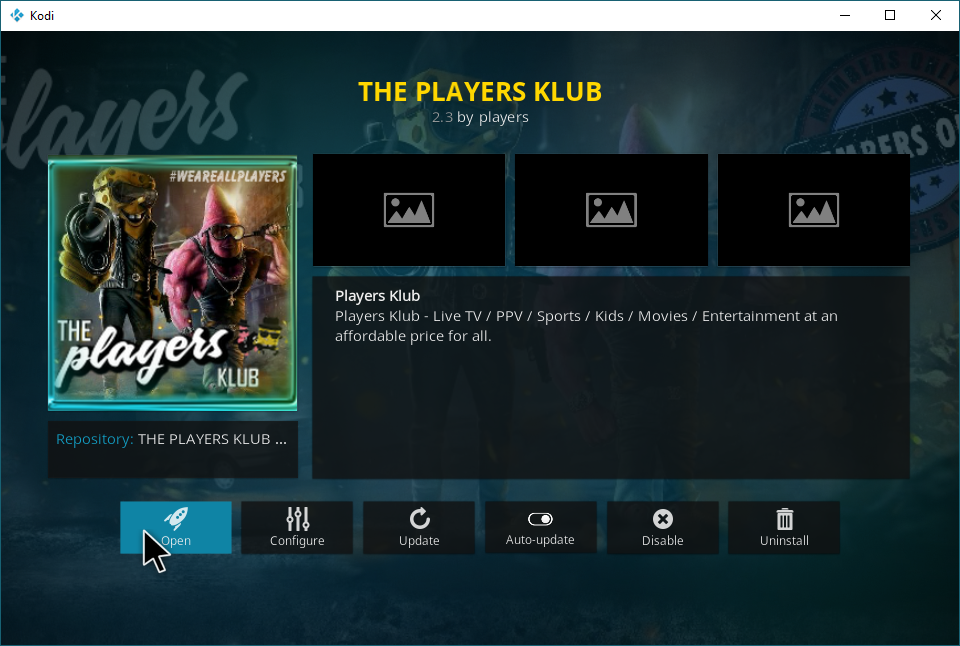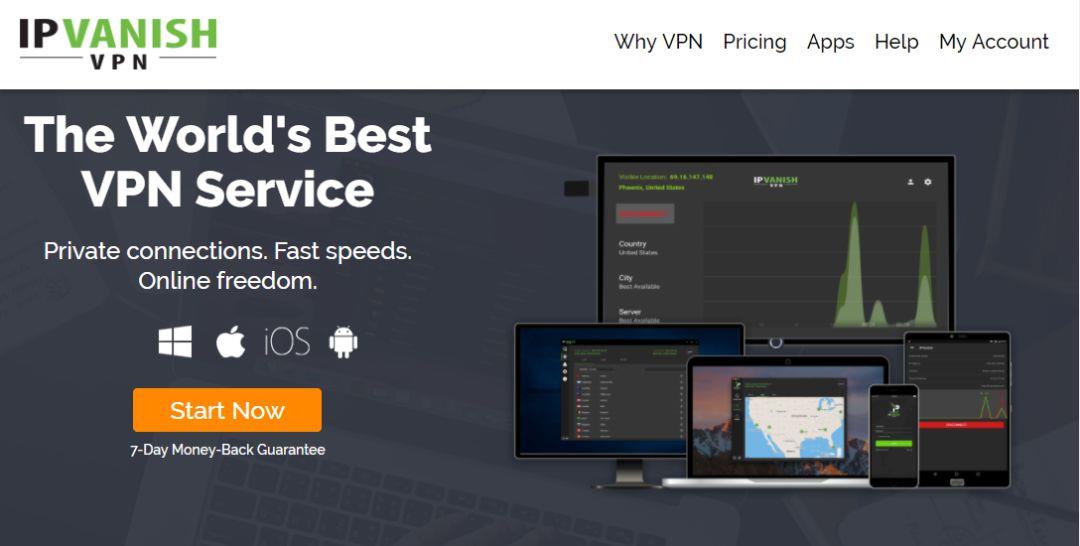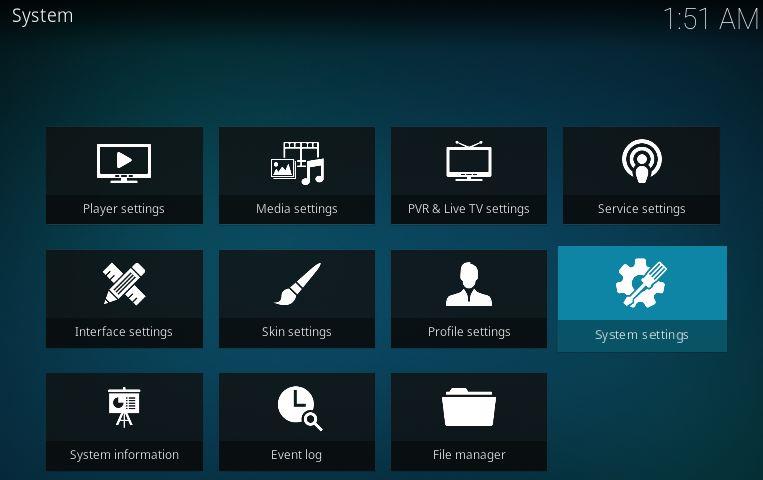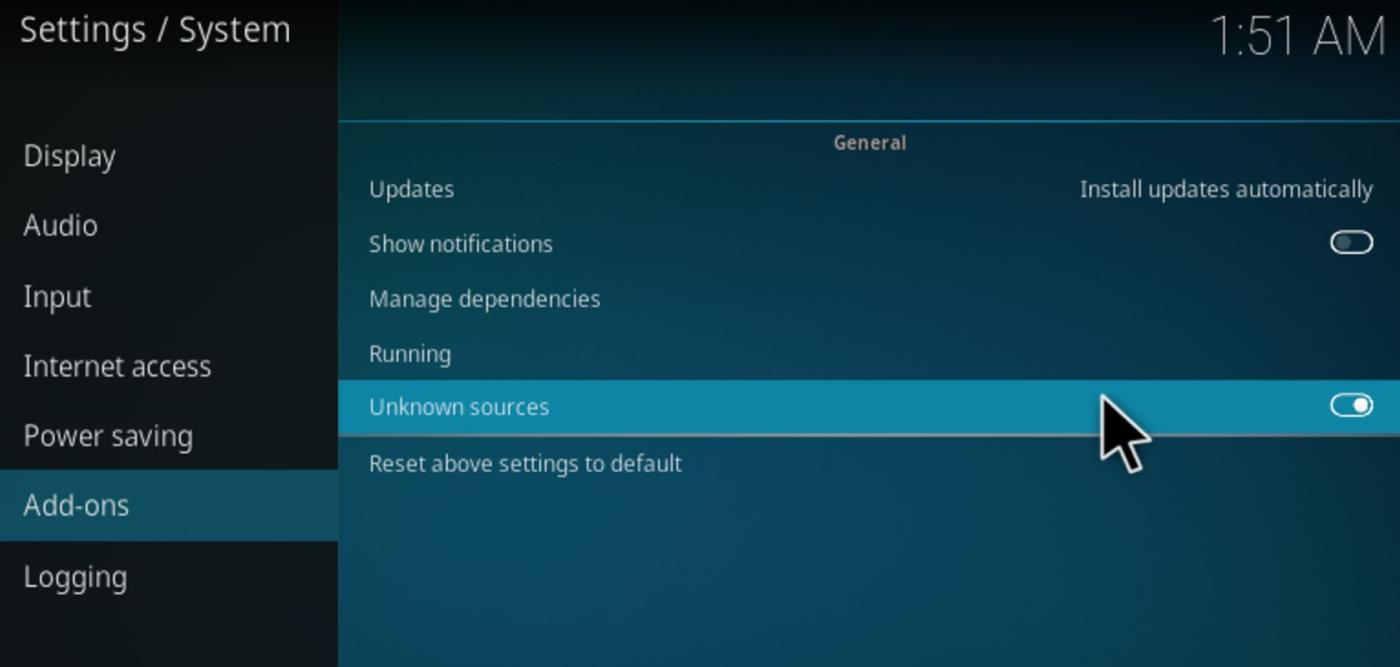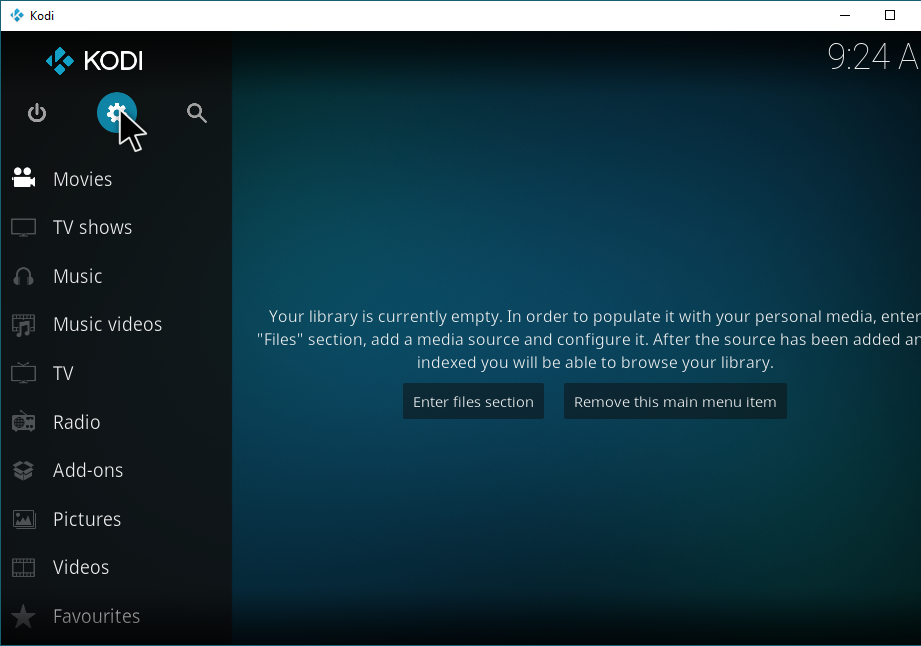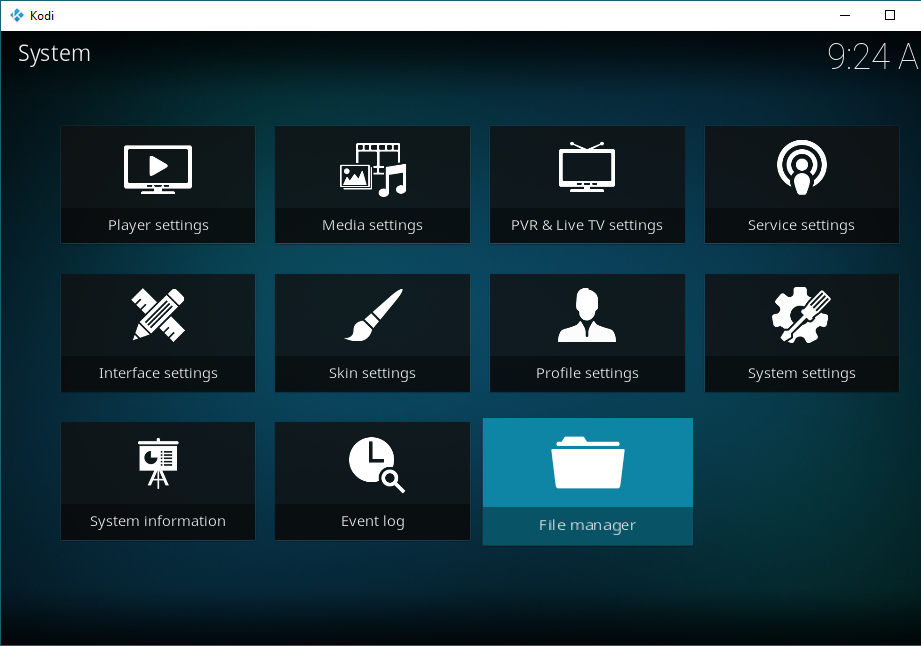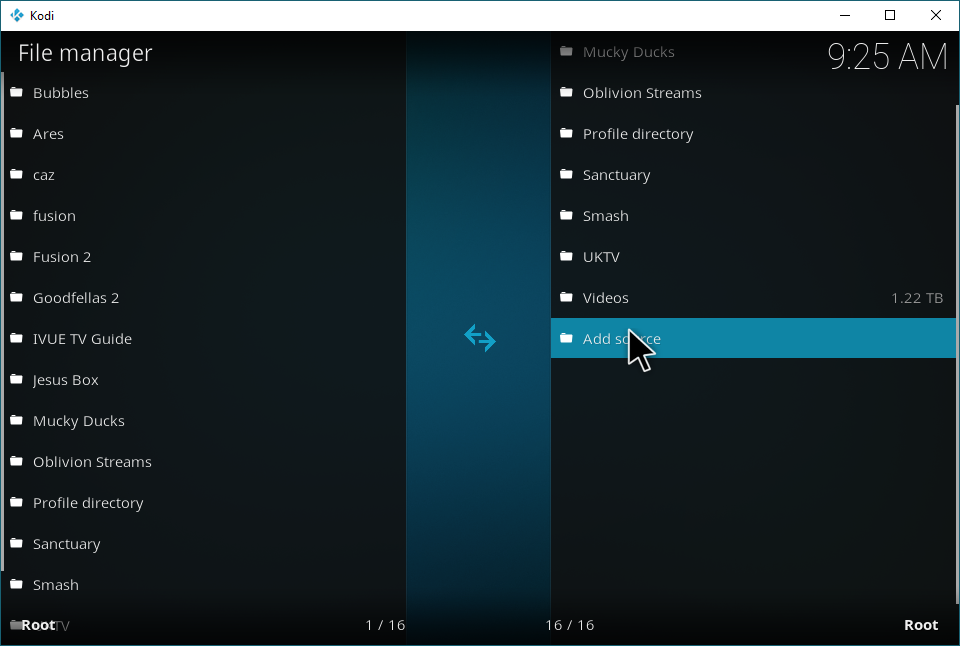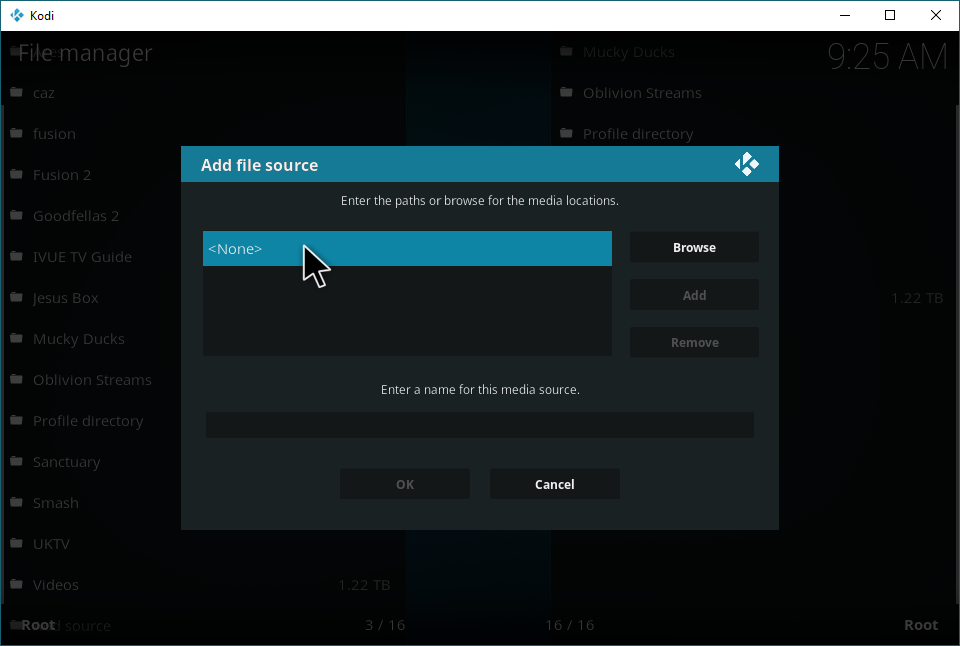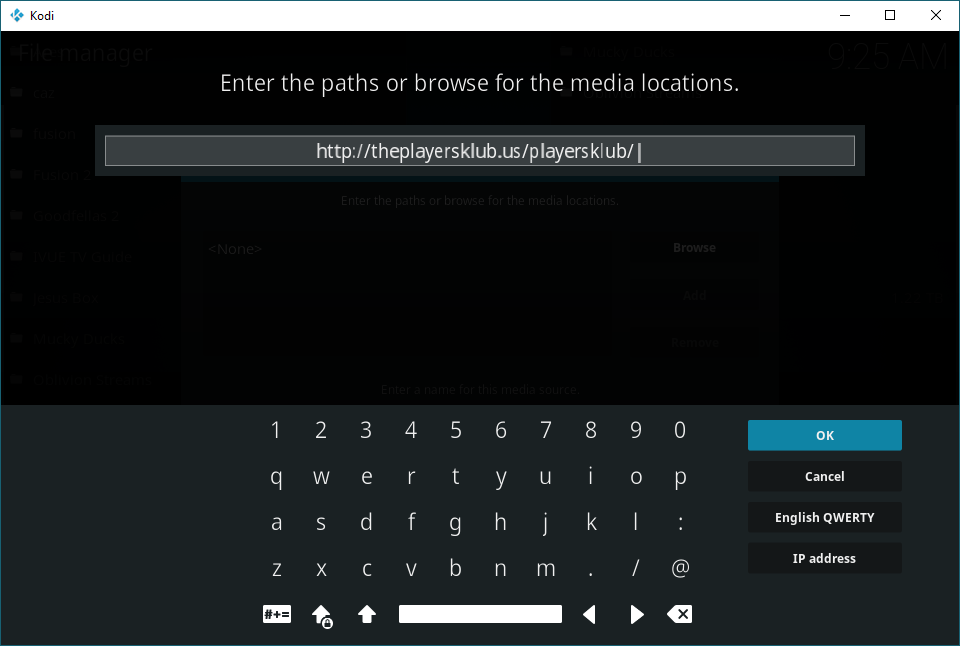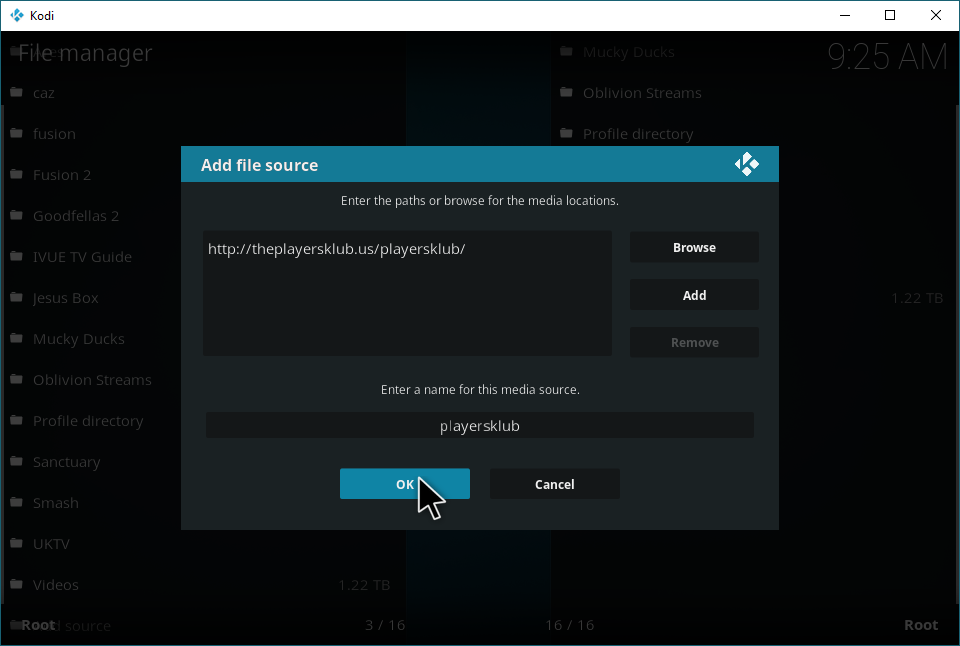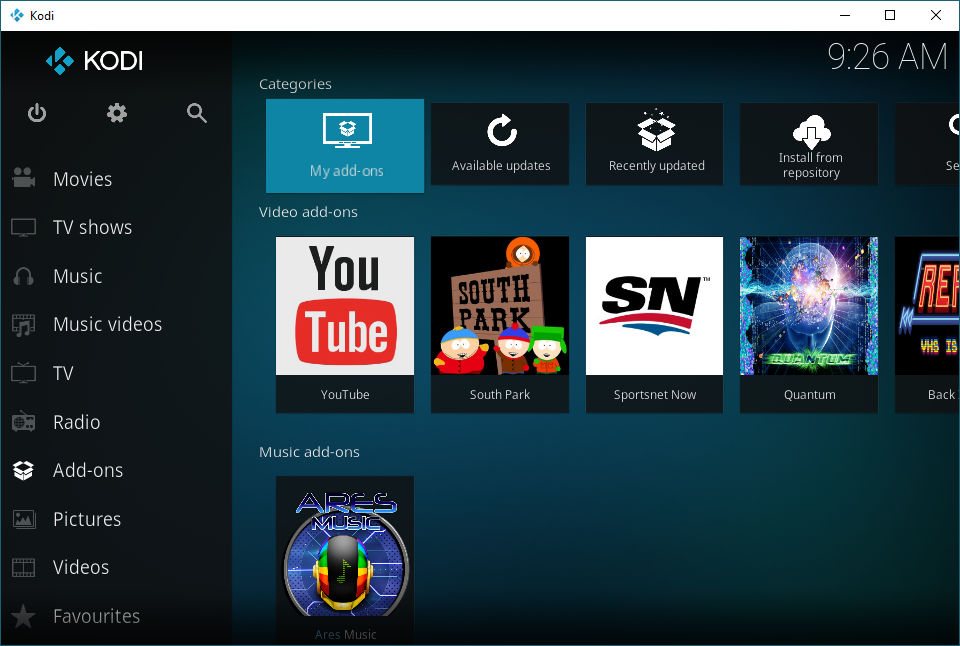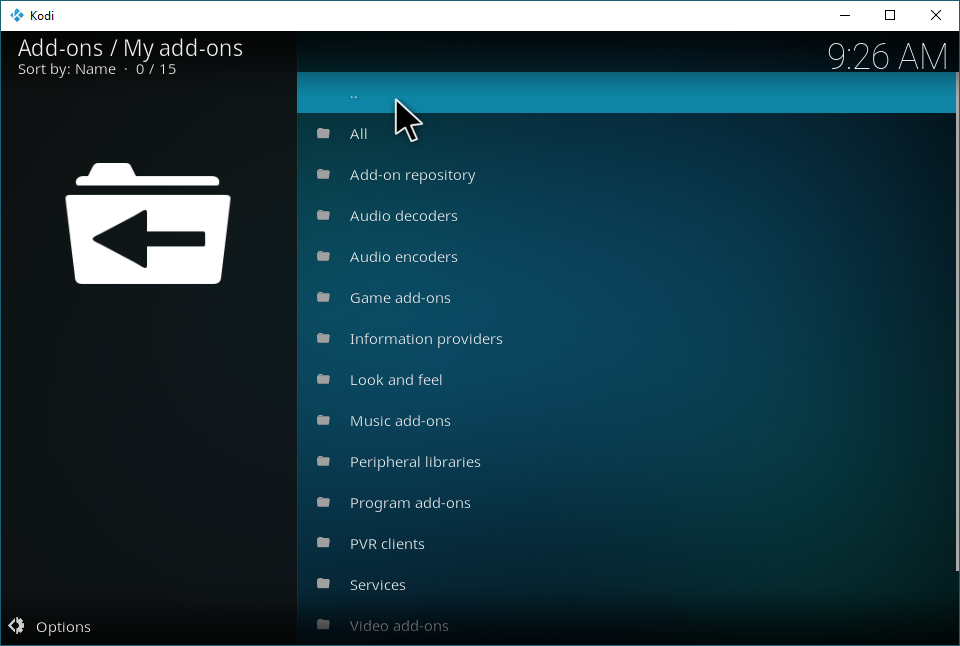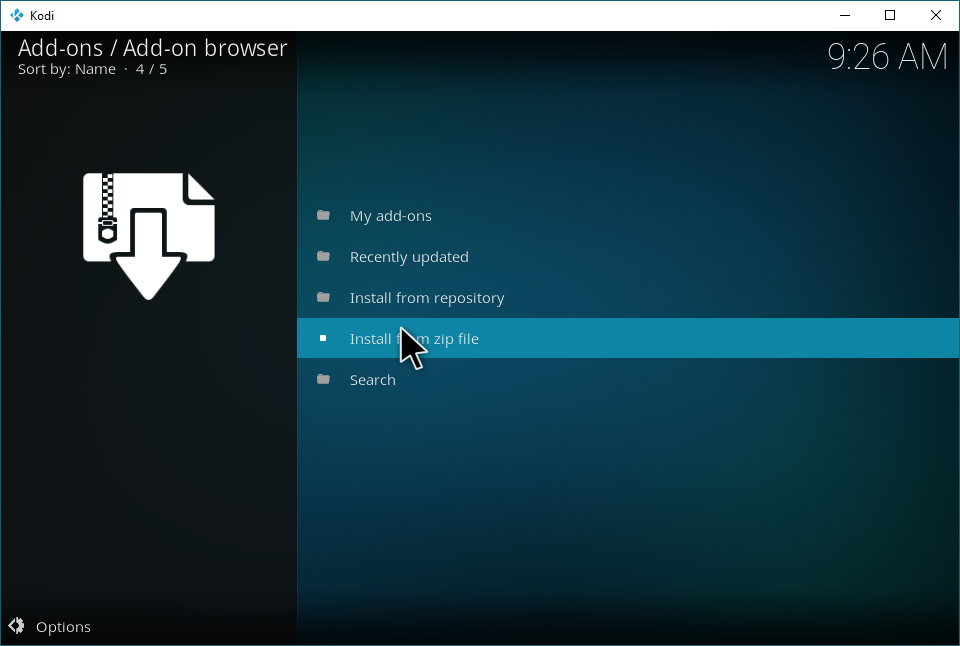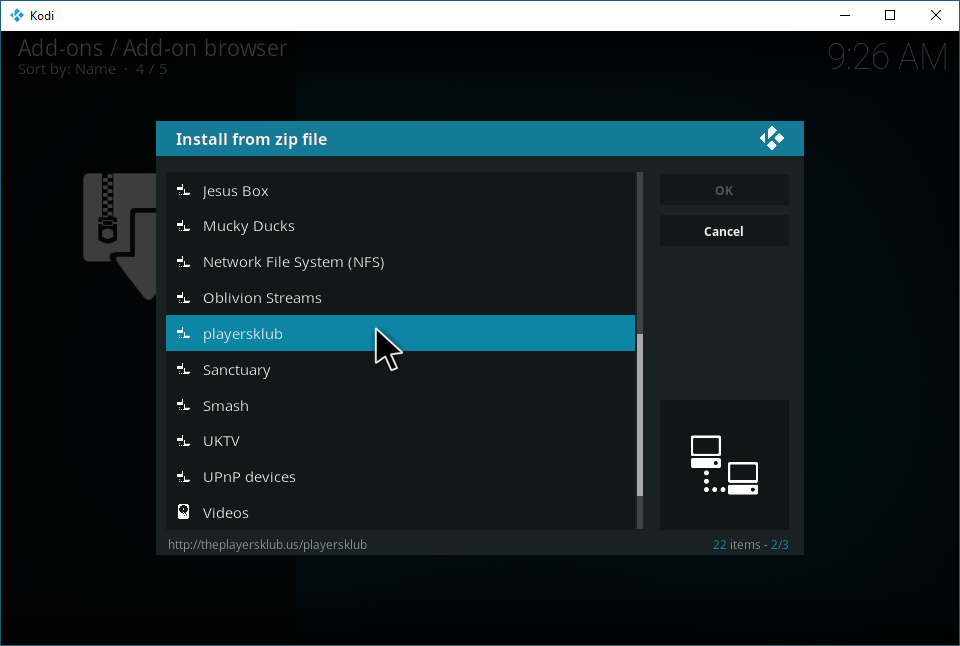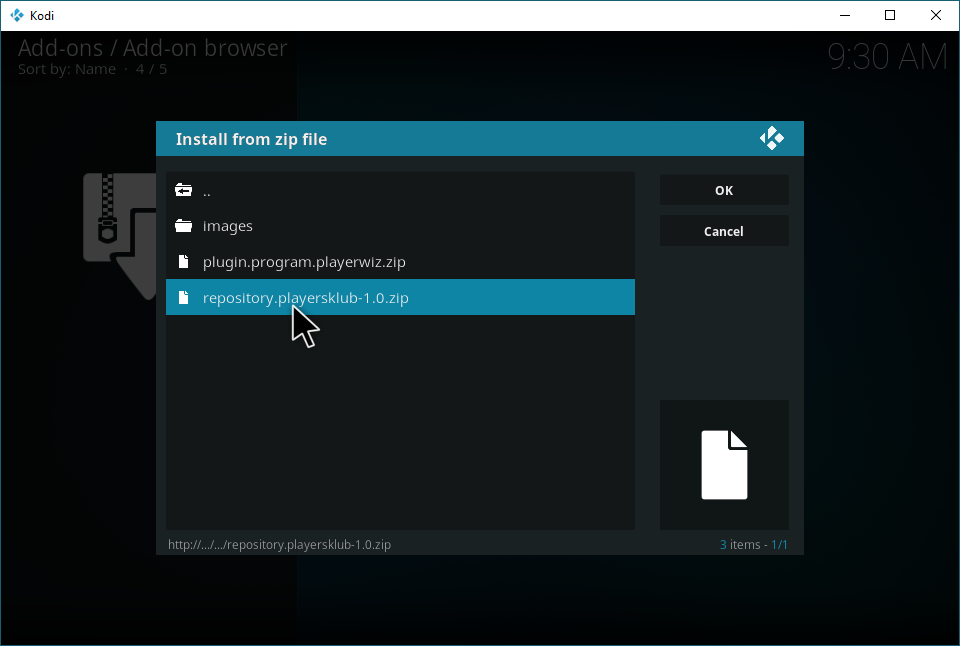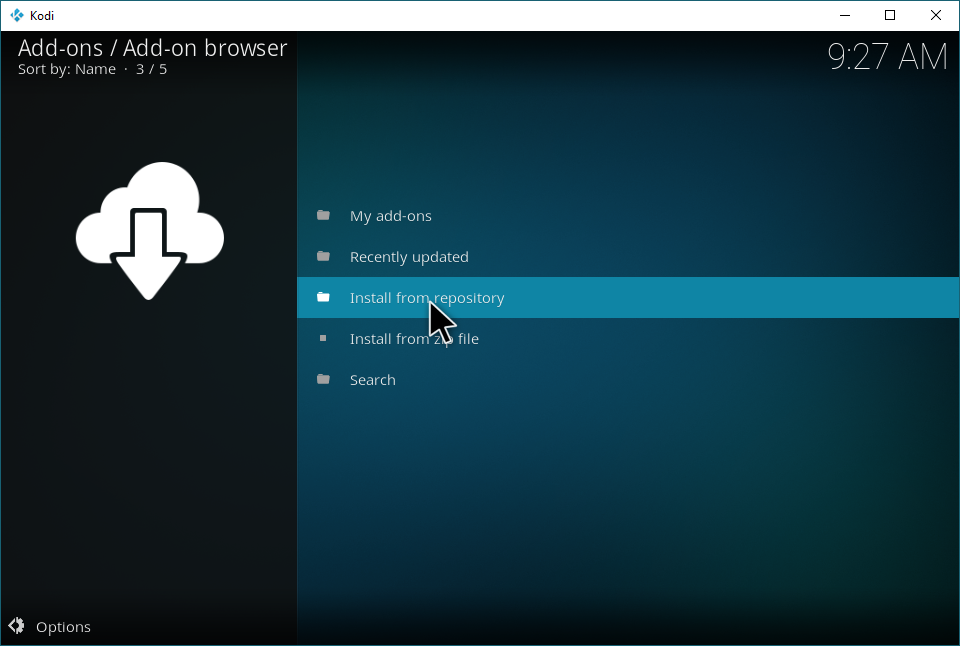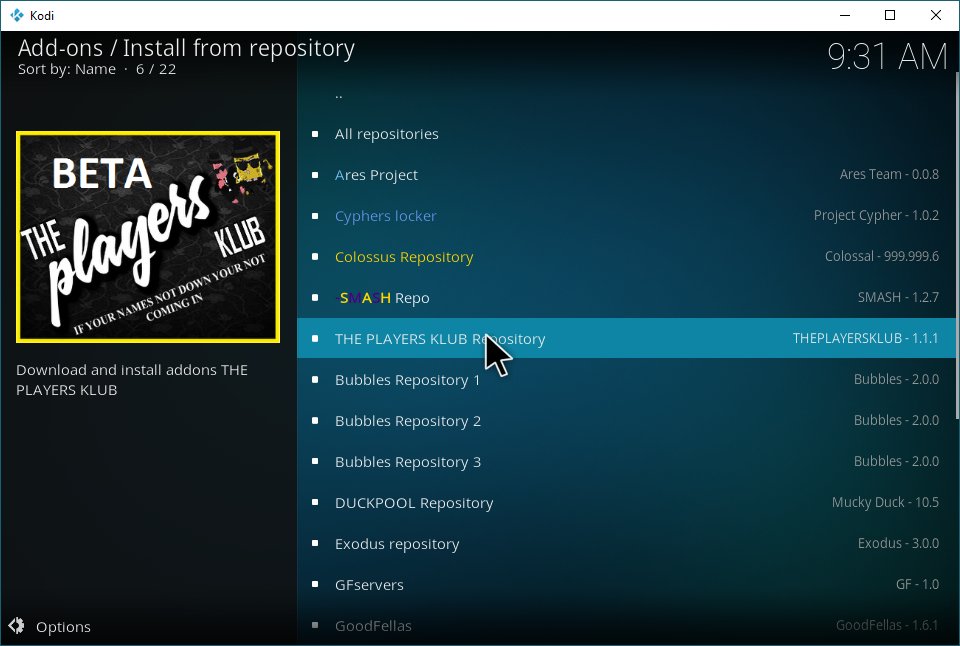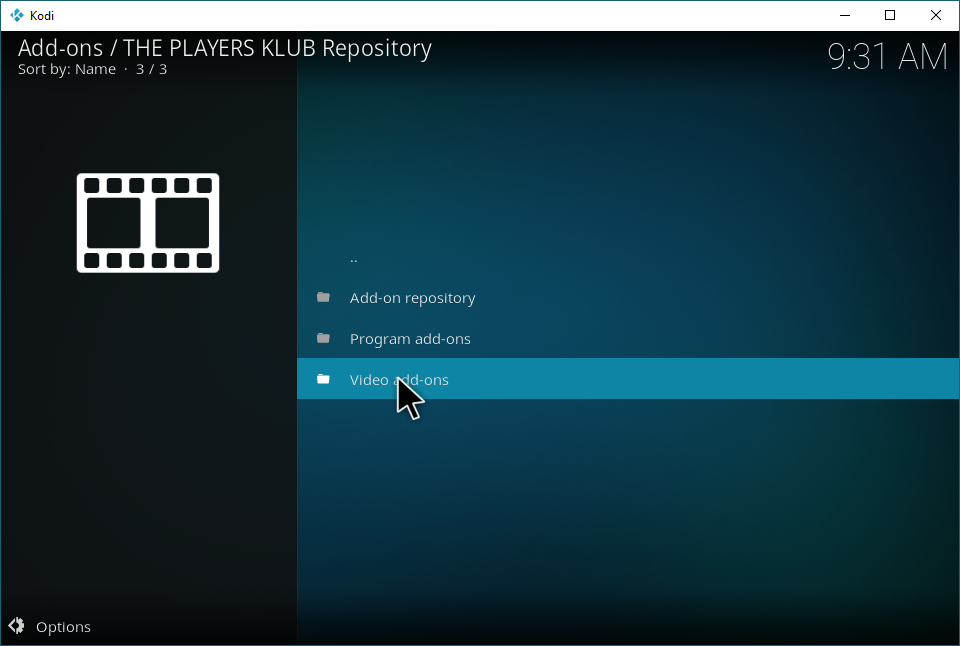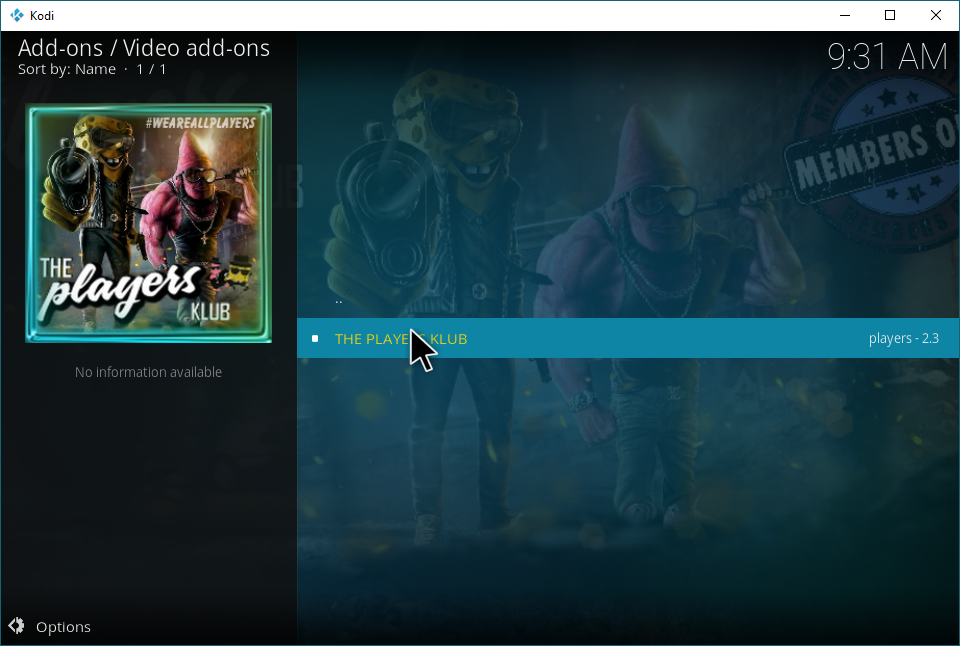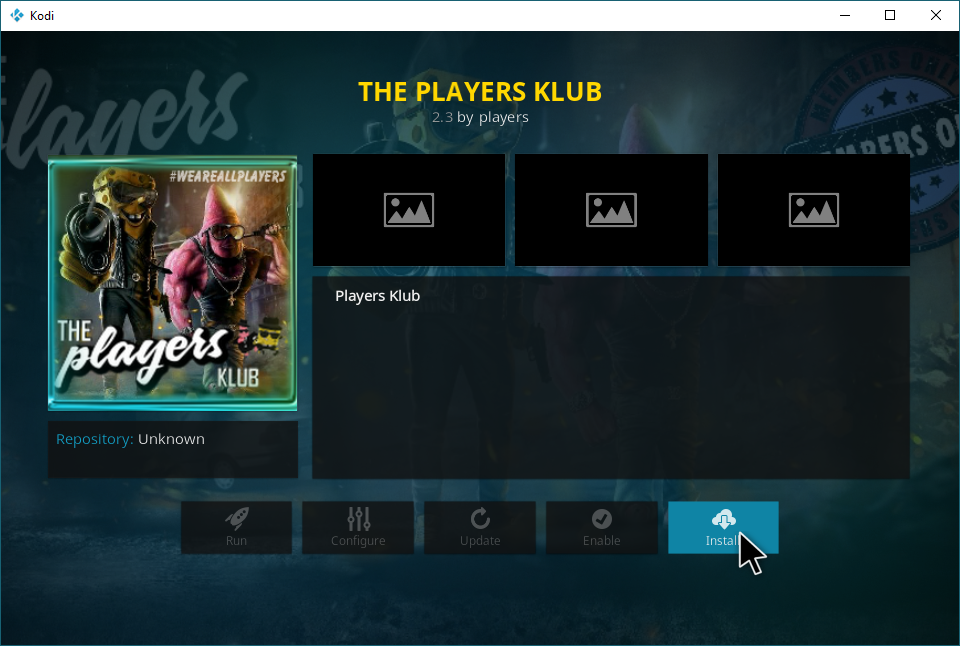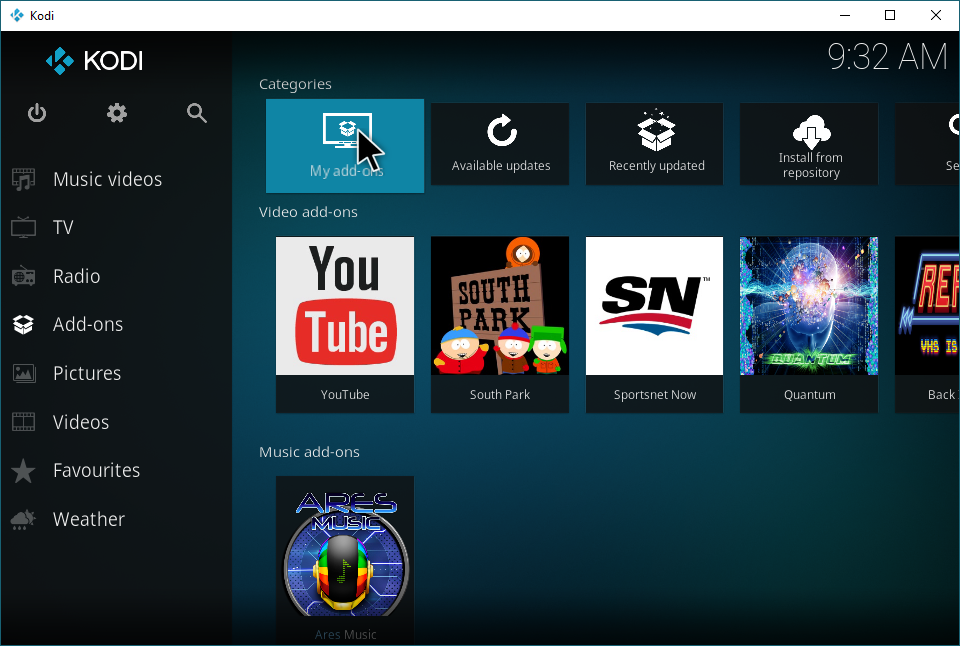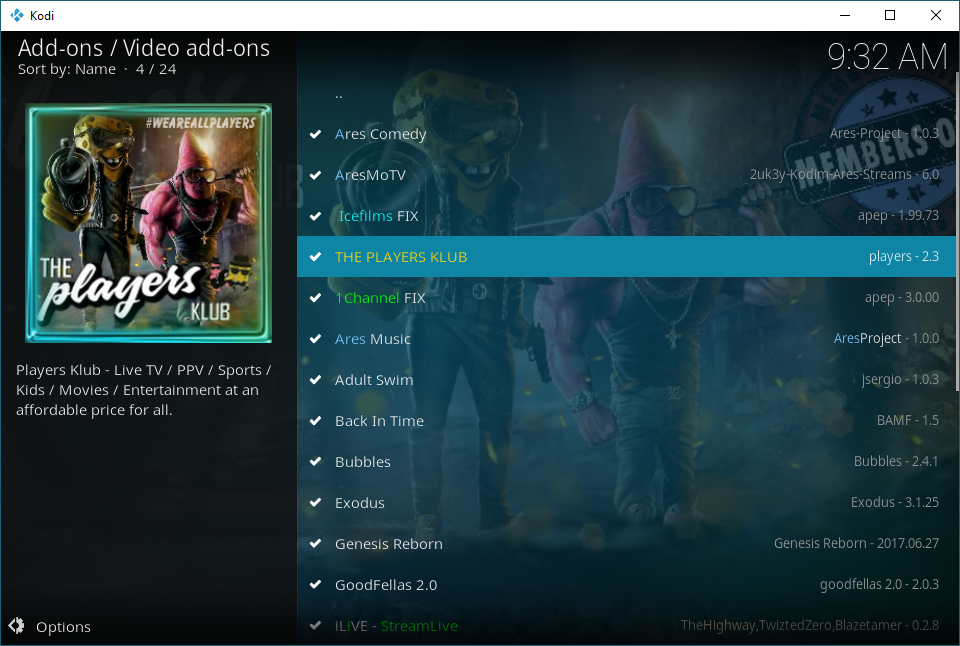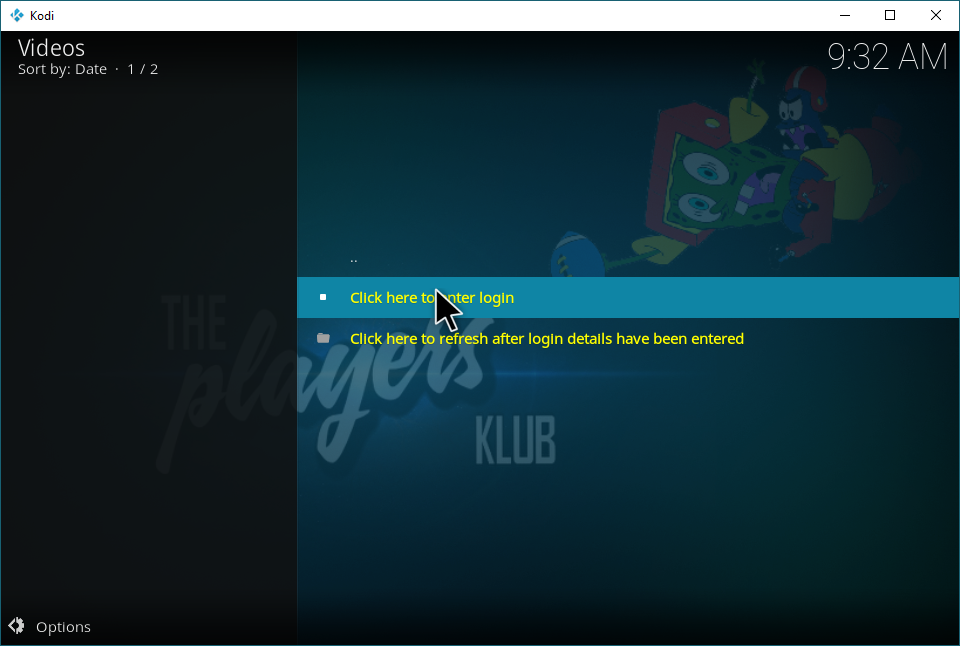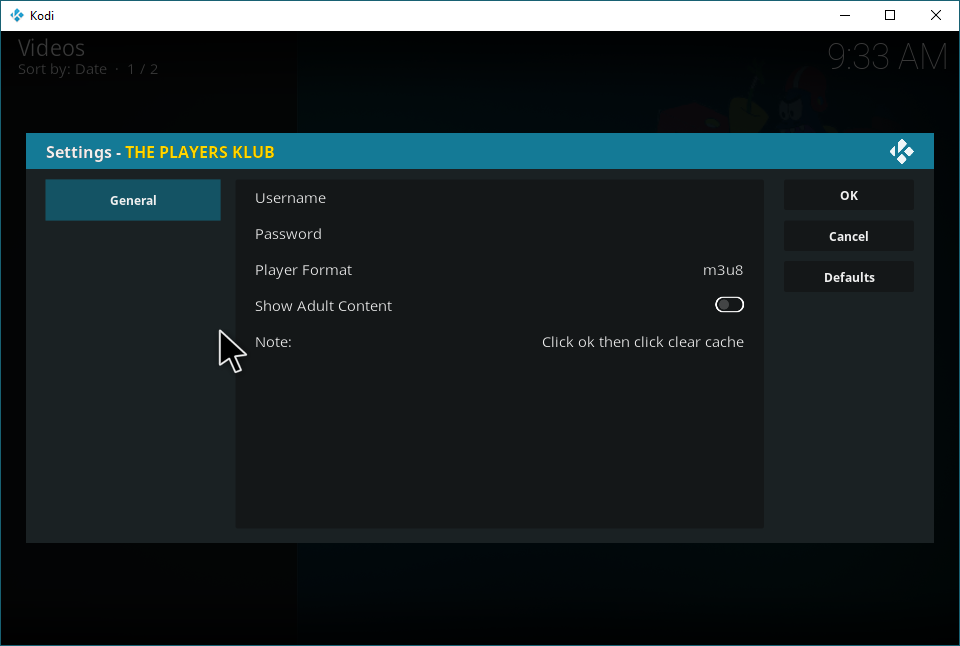PlayersKlub — это сервис IPTV, предоставляющий пользователям доступ к более чем 700 IPTV-каналам. Если вас устраивает использование предустановленного логина (который периодически меняется) и просмотр рекламы, вы можете пользоваться сервисом совершенно бесплатно. Если же вы хотите отказаться от рекламы и иметь собственный логин, вам нужно перейти по ссылке и приобрести ежемесячный тарифный план , который стоит всего 5 долларов в месяц. (Если у вас возникнут проблемы с регистрацией учётной записи PlayersKlub или с самим сервисом, свяжитесь с ними в Твиттере .)
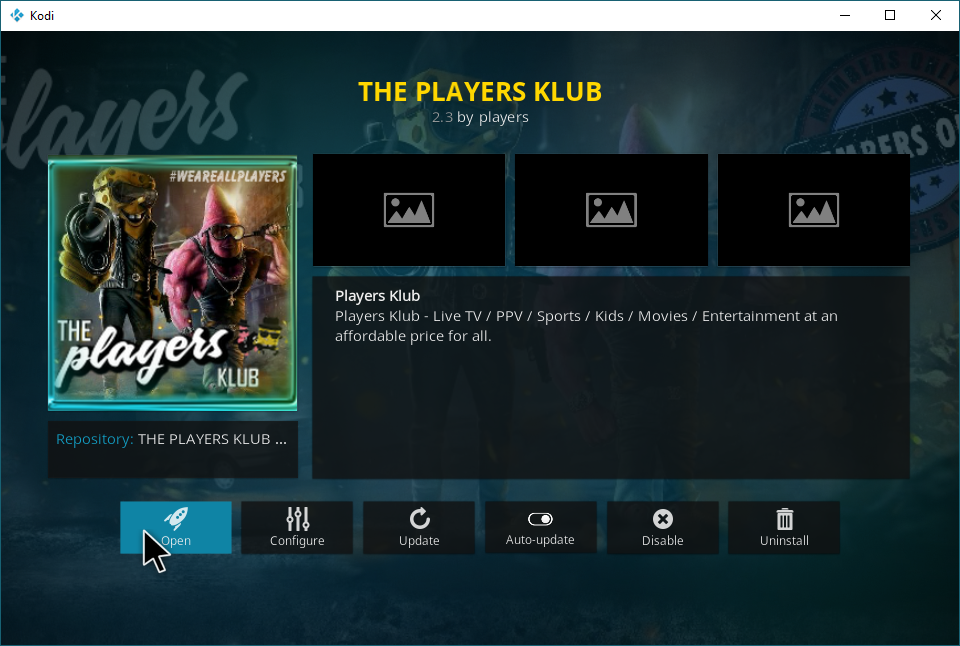
PlayersKlub стремится стать доступным и удобным решением для IPTV для всех. Один из способов добиться этого — использовать дополнение Kodi для своих сервисов. Это означает, что если ваше устройство поддерживает Kodi, то на нём же можно запустить и PlayersKlub с дополнением, которое мы расскажем вам, как установить в этой статье.
Если вам интересно дополнение PlayersKlub, продолжайте читать, чтобы узнать, как его установить! Если вы устанавливаете и другие решения IPTV, рекомендуем также нашу статью « Лучшие дополнения IPTV для Kodi».
Прежде чем мы продолжим
Стриминг через Kodi не является противозаконным. Однако архитектура с открытым исходным кодом позволяет сторонним разработчикам создавать дополнения, которые предоставляют пользователям доступ к запрещённому контенту. В результате интернет-провайдеры и правообладатели считают любое использование Kodi подозрительным и могут отправлять пользователям предупреждения и уведомления. Даже если вы действуете в рамках закона, вы можете быть привлечены к ответственности, если не используете VPN для сокрытия следов.
Поиск подходящего VPN-сервиса может оказаться непростой задачей, но мы разработали несколько критериев для пользователей Kodi, которые помогли нам сузить круг поиска:
- Высокая скорость соединения
- Политика нулевого логирования
- Надежное шифрование
- Множество прокси-серверов по всему миру
- Нет ограничений по пропускной способности
- Неконтролируемый трафик
- Широкая поддержка программного обеспечения для всех основных операционных систем и устройств
Лучший VPN для Kodi: IPVanish
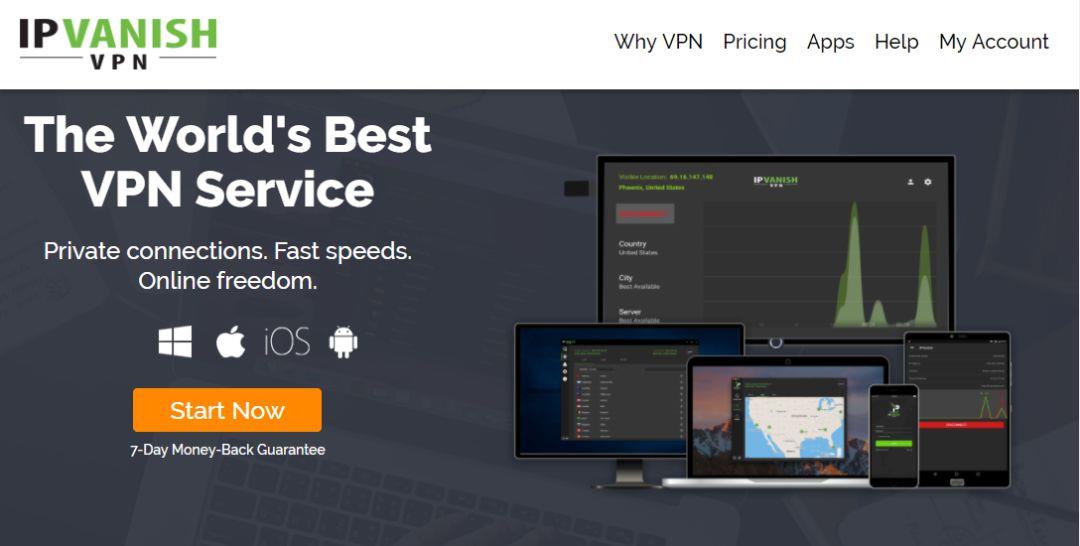
За наши (и ваши) деньги нет лучшего VPN-сервиса для Kodi, чем IPVanish . Стриминг в HD и 4K, как правило, проходит гладко и без задержек, с минимальной буферизацией благодаря превосходной производительности этого VPN. Сеть из 850 серверов в 60 странах позволяет легко обходить гео-ограничения и гарантирует стабильное соединение. Благодаря 256-битному AES-шифрованию, более 40 000 общих IP-адресов, строгой политике отсутствия логов, а также защите от утечек DNS и автоматическому аварийному отключению, вам никогда не придётся беспокоиться о своей анонимности.
IPVanish предлагает 7-дневную гарантию возврата денег, что означает, что у вас будет неделя, чтобы протестировать его без риска. Обратите внимание, что читатели WebTech360 Tips могут сэкономить целых 60% на годовом тарифе IPVanish , что снижает ежемесячную стоимость до всего 4,87 доллара в месяц.
Установка PlayersKlub
Прежде чем начать, убедитесь, что Kodi разрешает установку ПО из сторонних источников. Давайте включим установку «неизвестных источников» в настройках.
В настройках выберите «Системные настройки».
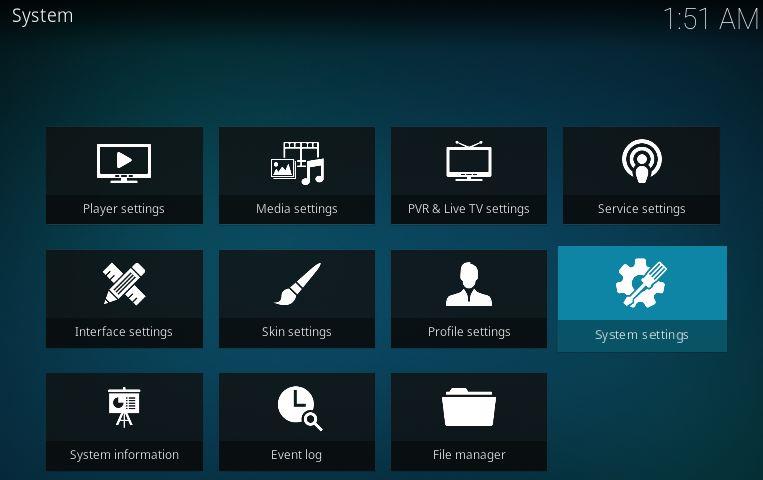
Теперь выберите «Дополнения» и убедитесь, что опция «Неизвестные источники» включена, как показано ниже.
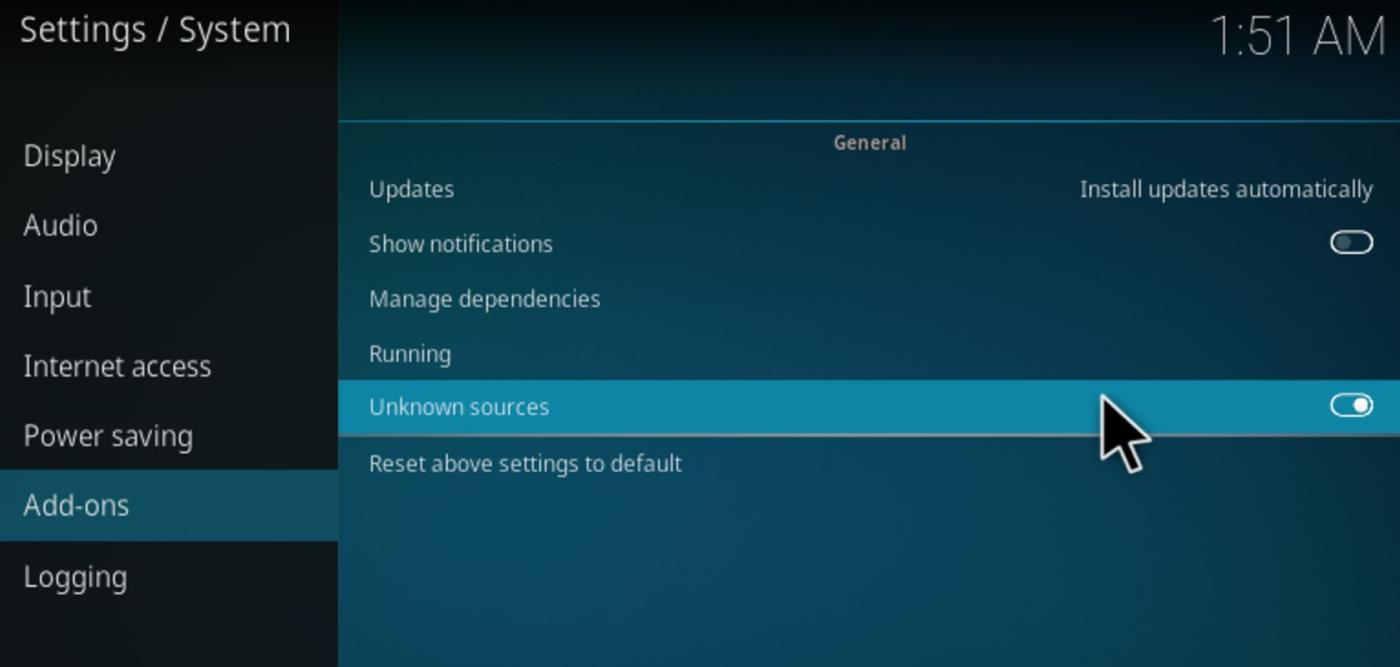
Теперь, когда мы с этим разобрались, давайте перейдём к самому дополнению! Чтобы установить PlayersKlub, нам нужно добавить источник файла. Для этого запустите Kodi и нажмите на значок шестерёнки в левом верхнем углу экрана.
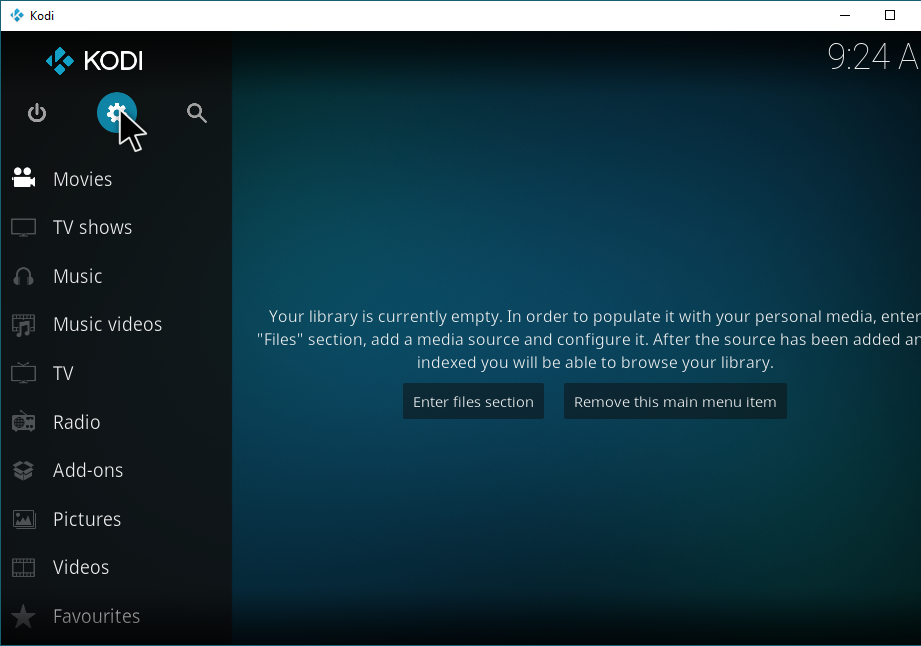
Это перенесёт вас в раздел «Система». В нём найдите и выберите «Файловый менеджер».
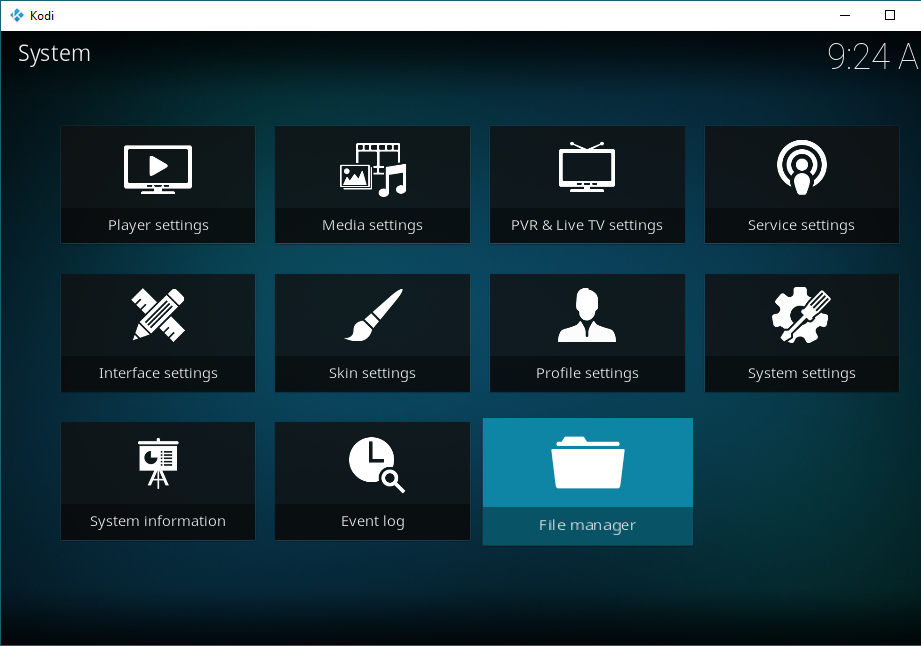
В файловом менеджере нажмите «Добавить источник». Исходный файл нужен нам для получения репозитория, из которого мы затем сможем получить нужное дополнение.
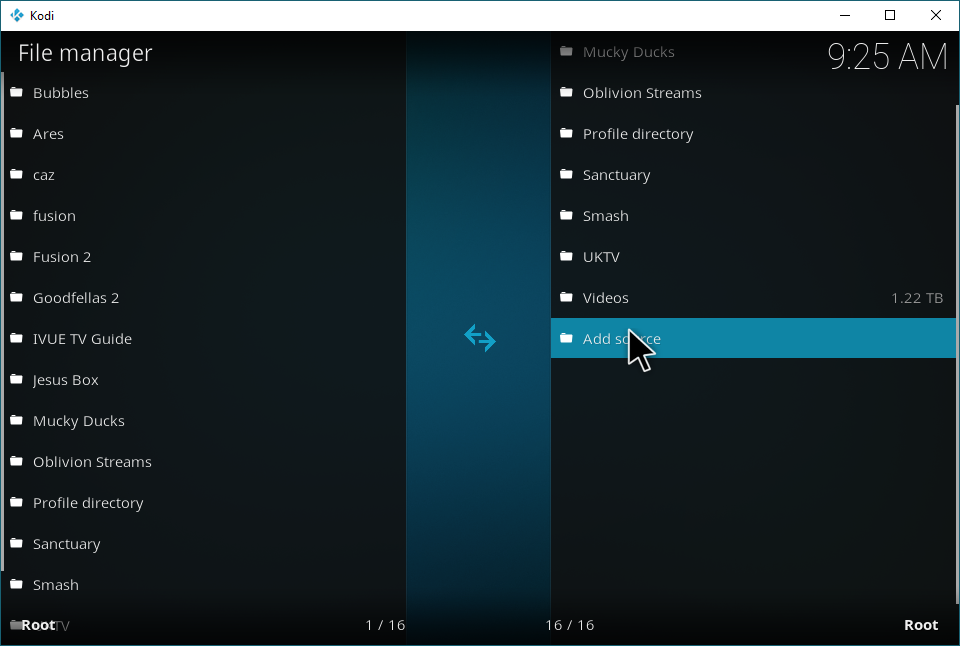
Дважды щелкните .
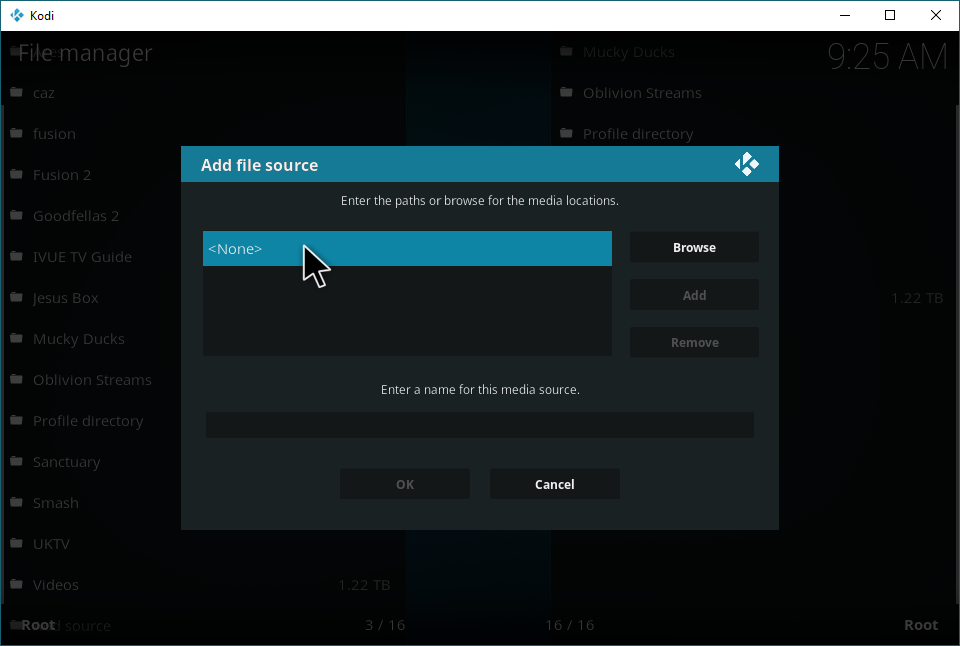
Теперь вставьте следующий URL-адрес: https://theplayersklub.us/playersklub/ и нажмите «ОК».
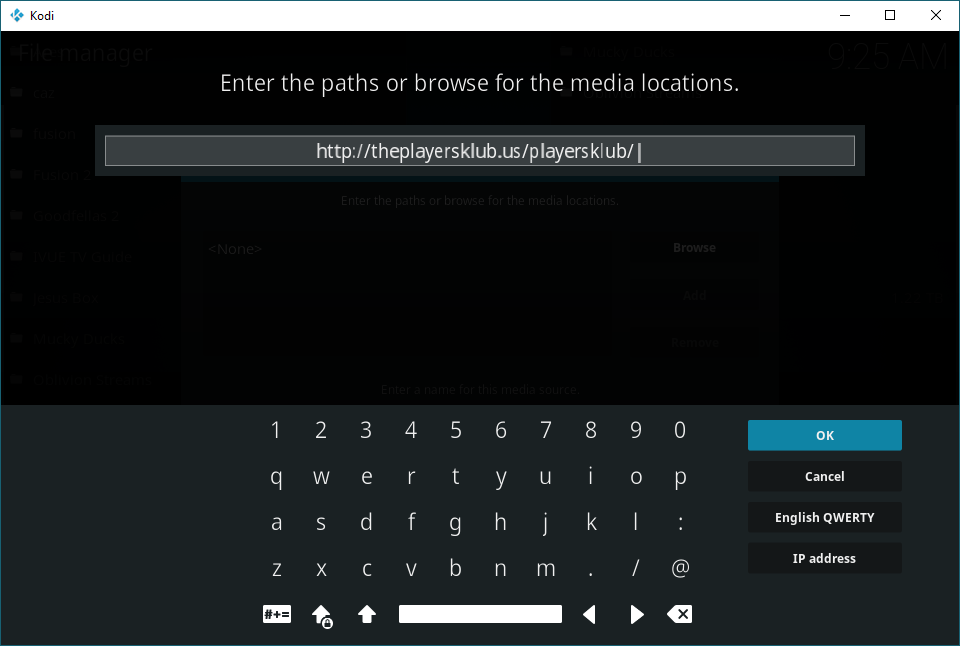
Имя по умолчанию внизу — «playersklub». Вы можете изменить его, если захотите, но это имя довольно легко узнать, поэтому мы сохраним его для целей этого руководства. Если вы всё же измените имя, убедитесь, что вы знаете, как его найти позже в руководстве!
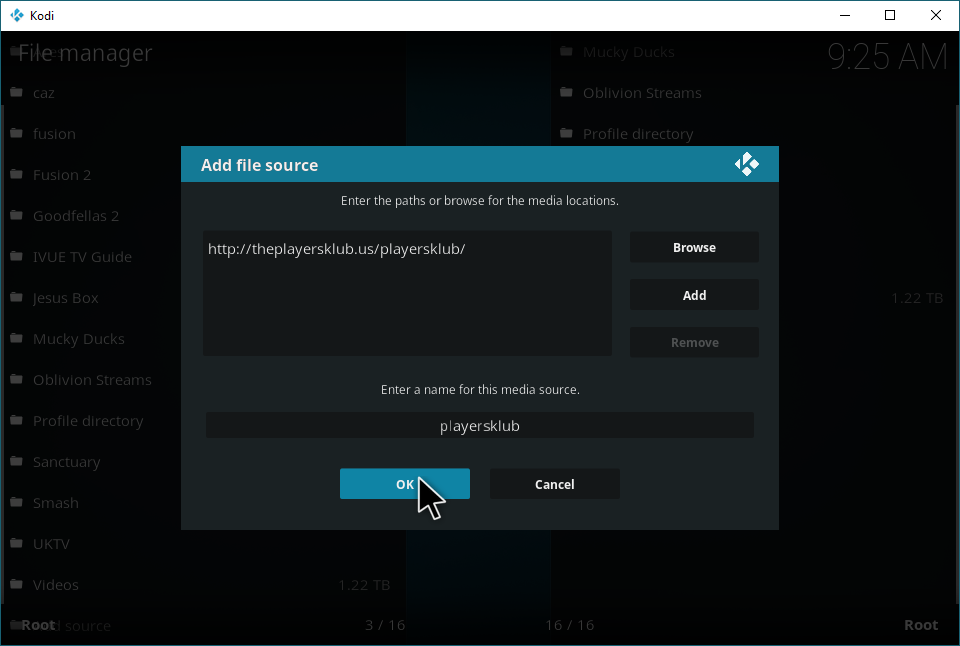
Теперь вернитесь на главный экран. Наведите курсор на пункт «Дополнения» на боковой панели, затем выделите и нажмите «Мои дополнения», как показано ниже.
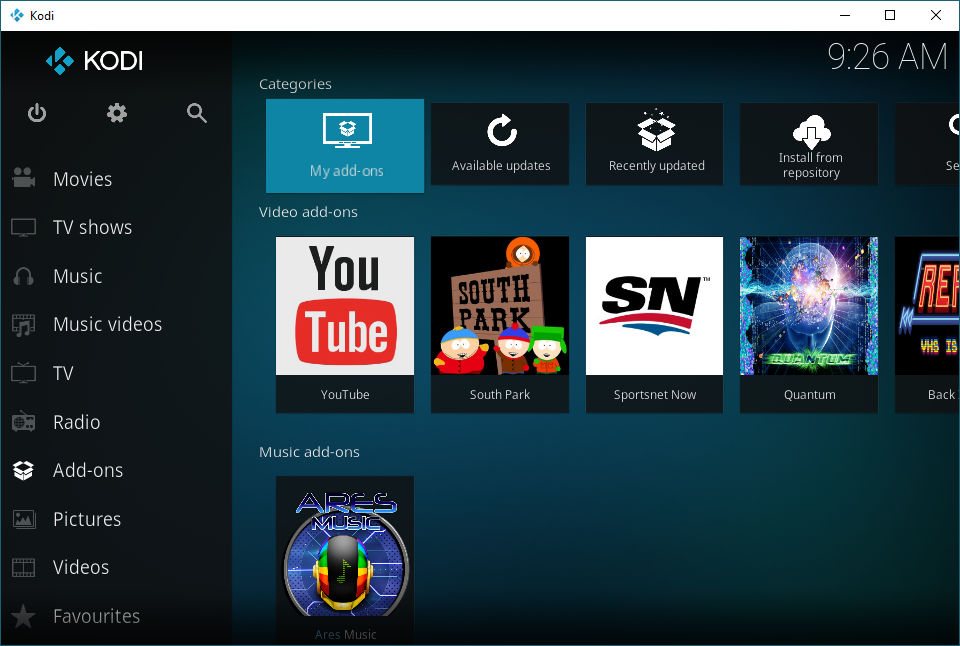
Нажмите «..» в самом верху экрана, чтобы перейти в браузер дополнений.
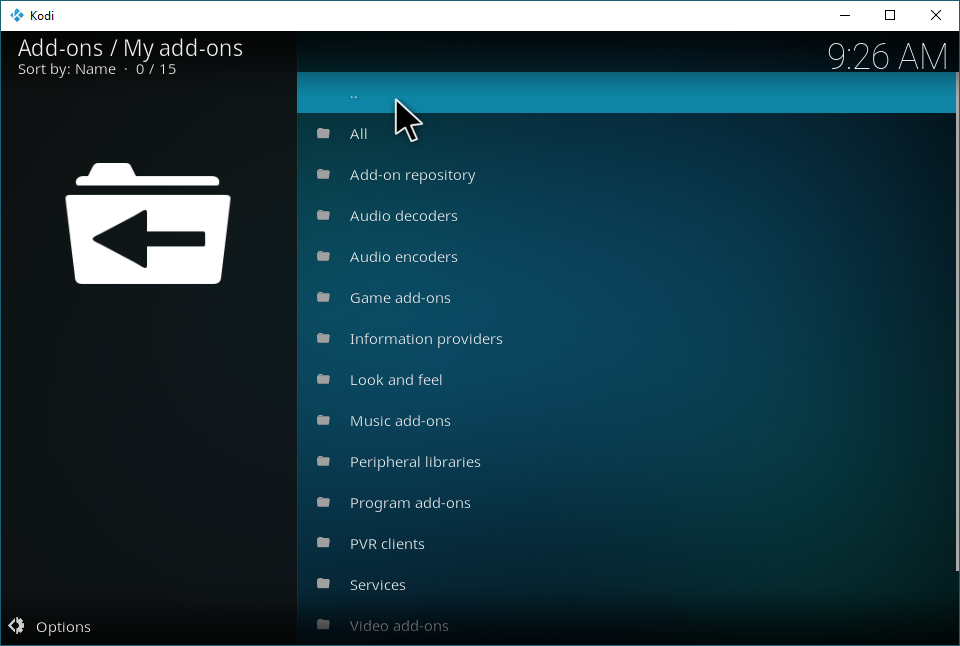
В обозревателе дополнений вам нужно нажать «Установить из zip-файла».
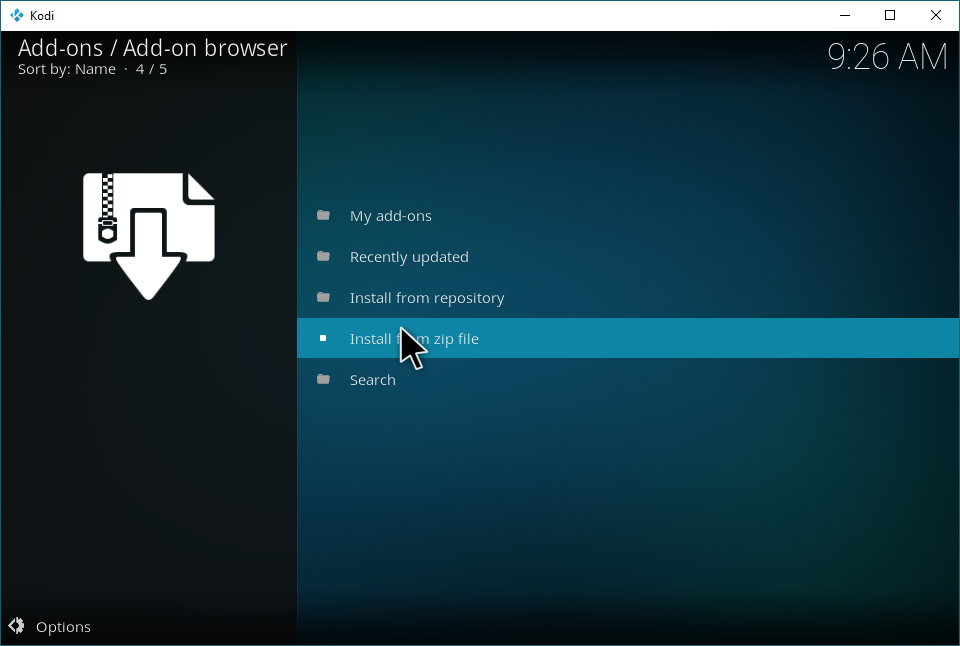
Помните тот исходный файл, который мы создали ранее? Перейдите к нему и нажмите, как показано ниже.
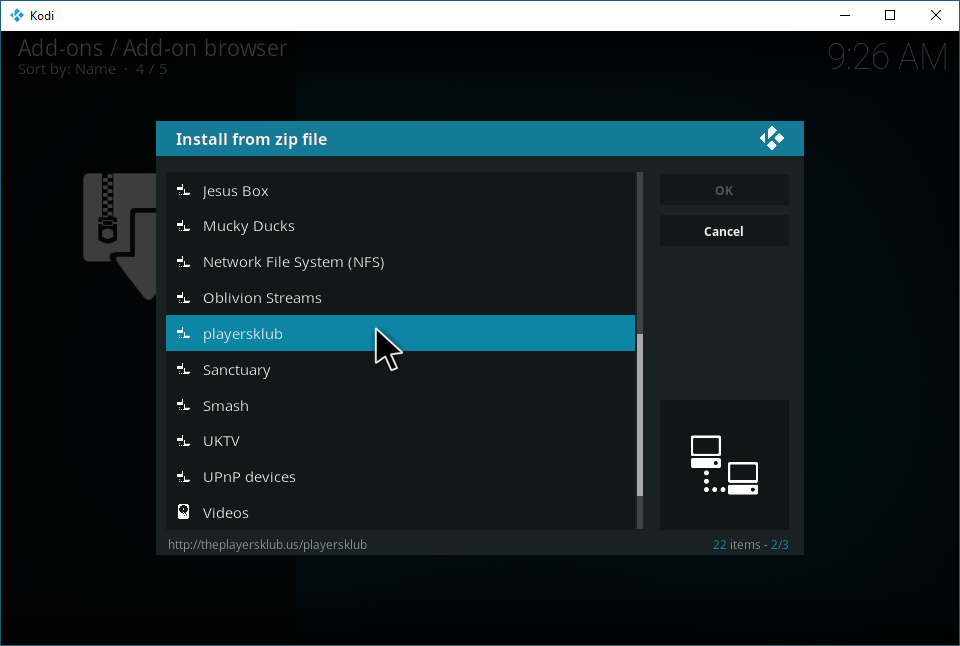
Нажмите на zip-файл репозитория PlayersKlub. Репозиторий PlayersKlub будет установлен в вашу систему.
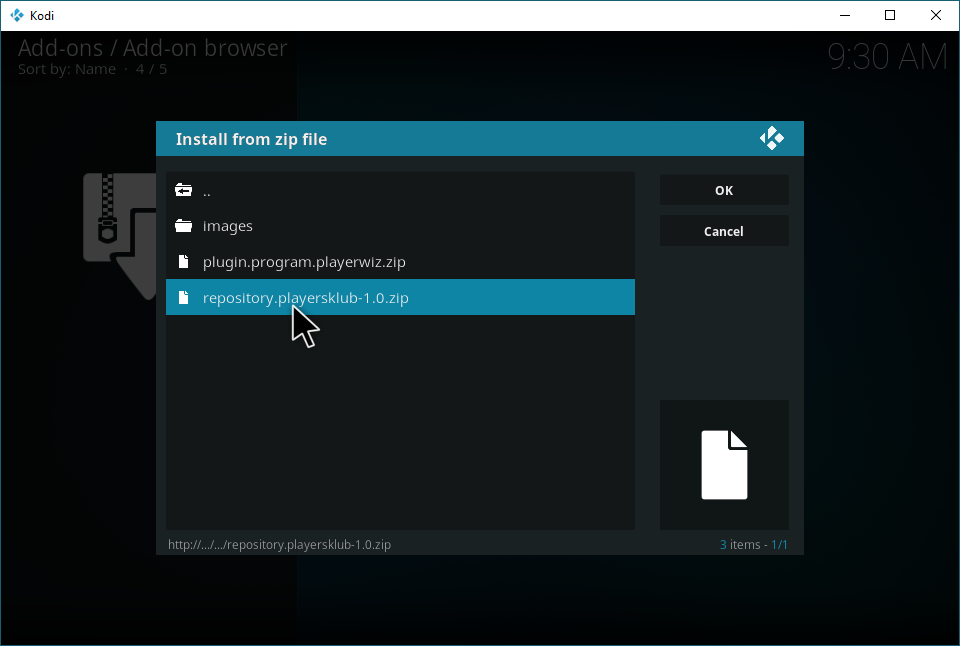
Теперь, когда у вас установлен репозиторий PlayersKlub, вы на шаг ближе к установке дополнения. Нажмите «Установить из репозитория».
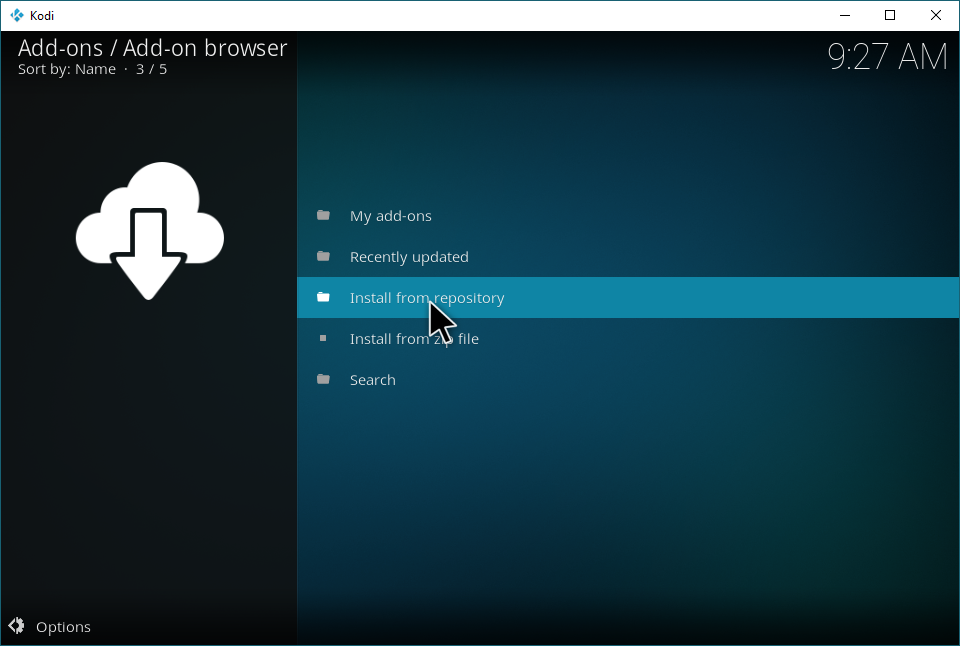
Найдите репозиторий PLAYERS KLUB в этом списке. Нажмите на него.
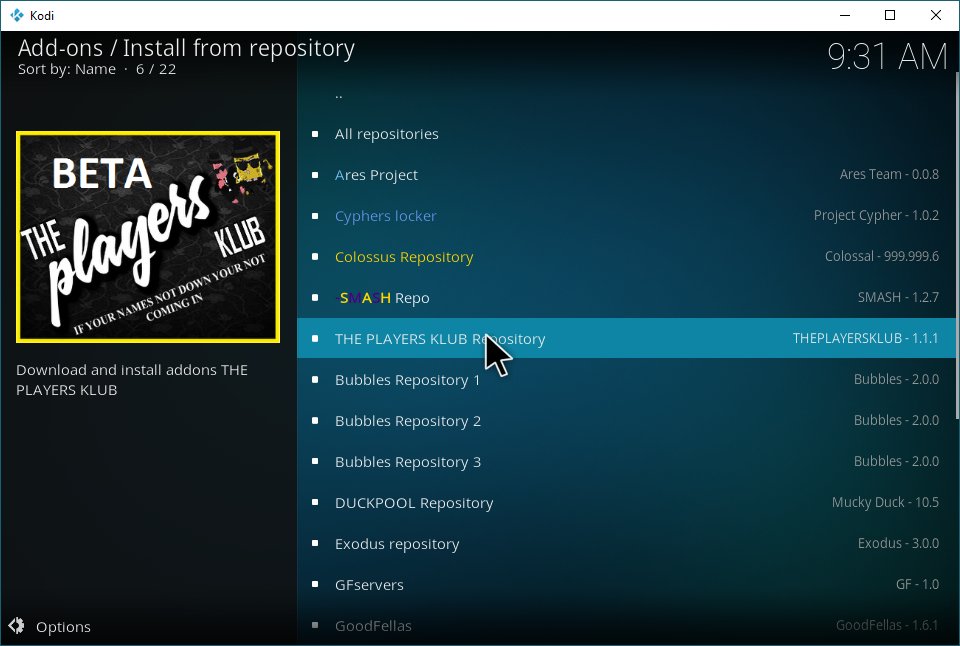
В репозитории выберите «Видеодополнения». PlayersKlub — это дополнение для IPTV, относящееся к категории «Видео».
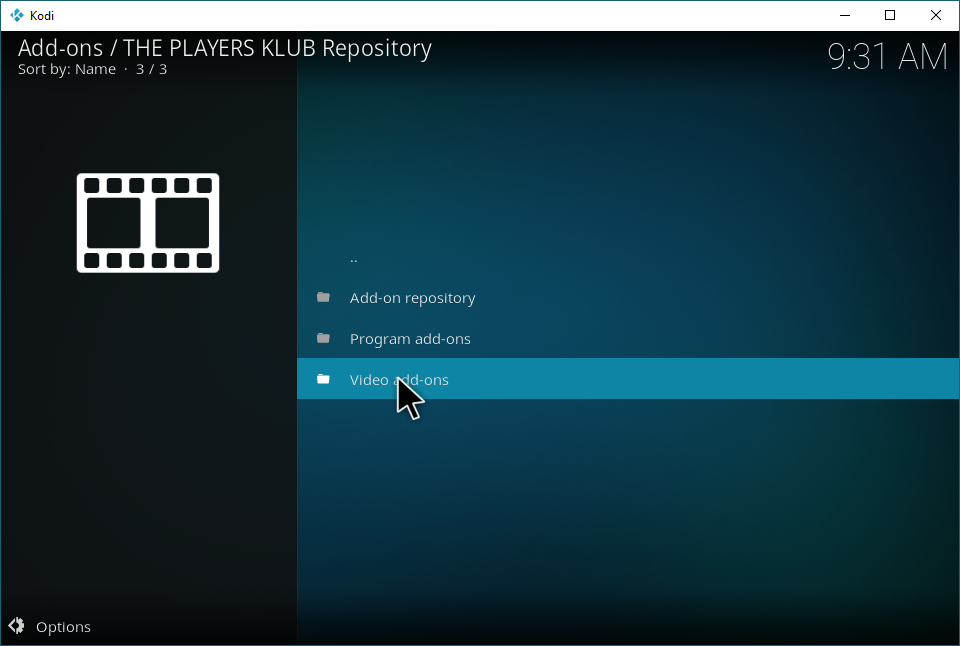
Нажмите «THE PLAYERS KLUB».
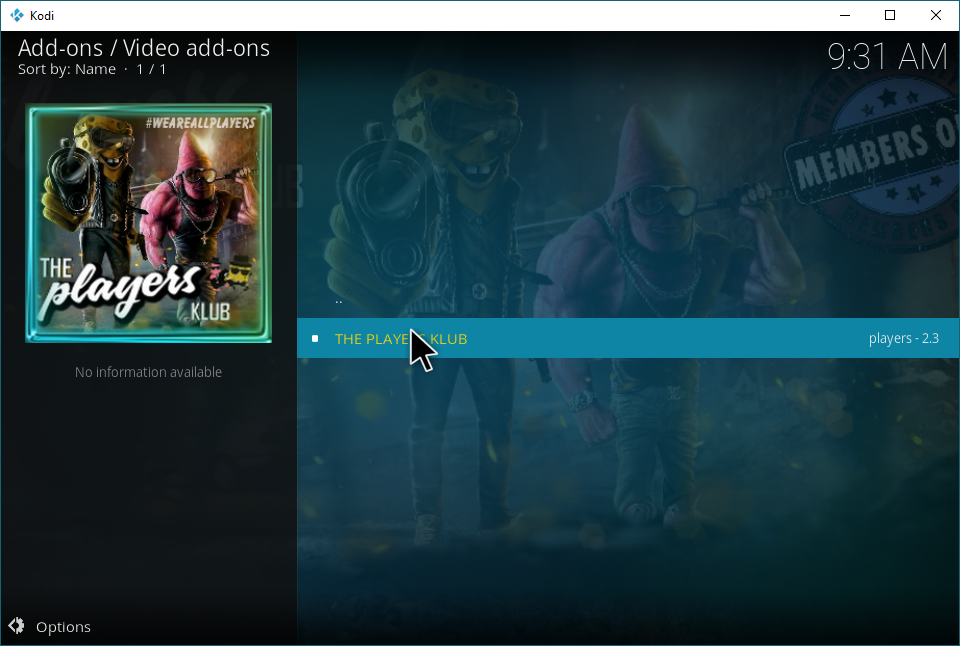
Да… значок выглядит именно так, как выглядит: гротескные гуманоидные версии Спанч Боба и Патрика, одетые в гангстерские костюмы и полные энергии. Пожалуй, лучше просто нажать «Установить».
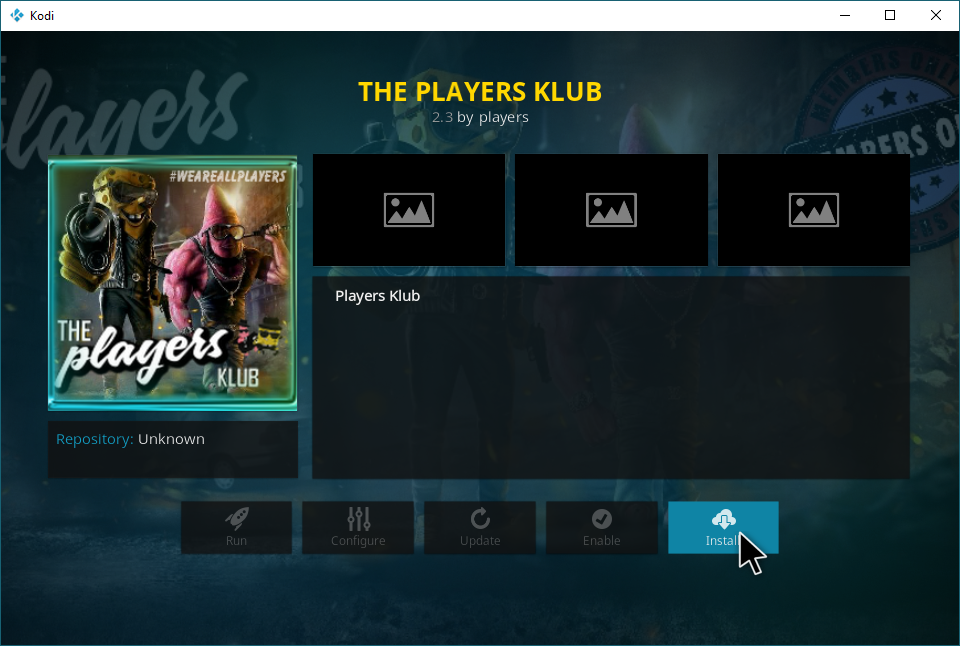
Поздравляем! Вы установили дополнение и теперь можете его открыть. Если вы видите его в главном меню дополнений, перейдите к инструкциям по входу в систему. В противном случае ознакомьтесь со следующим руководством, чтобы найти его в вашей установке Kodi.
Выберите Мои дополнения.
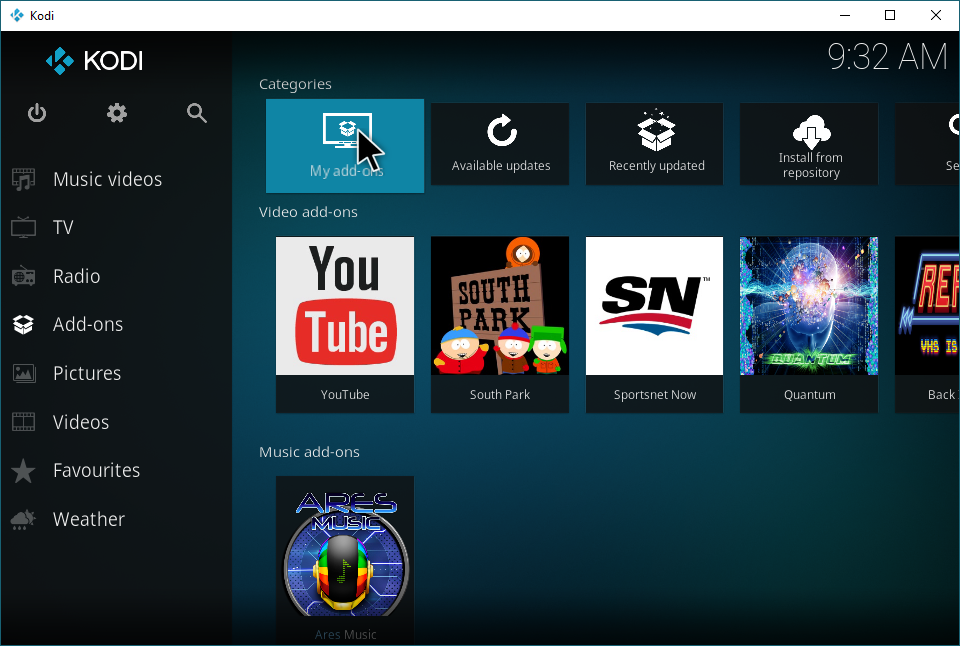
Найдите THE PLAYERS KLUB и нажмите на него.
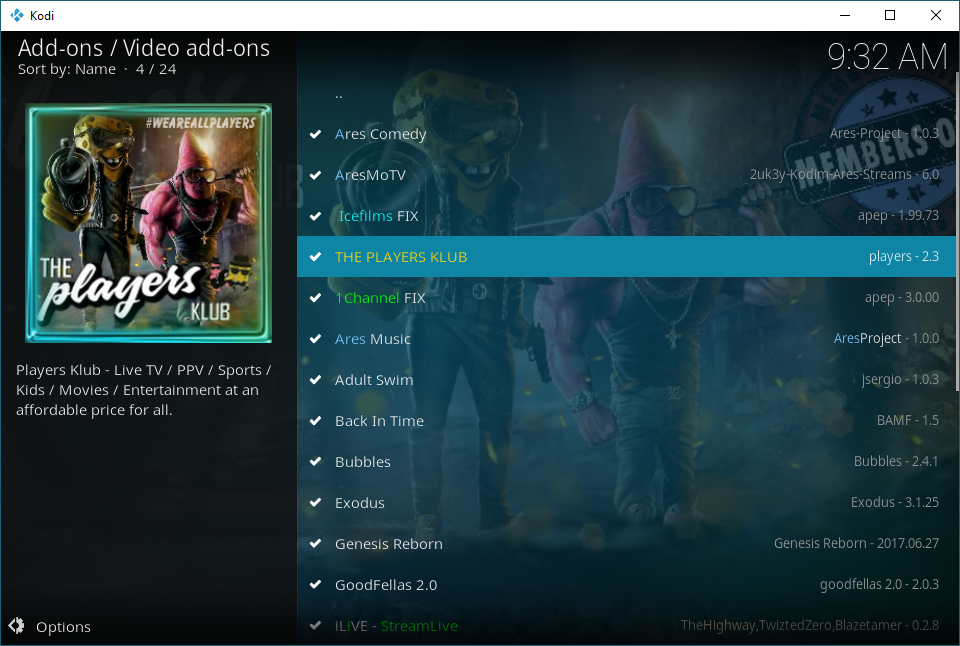
Нажмите «Открыть».
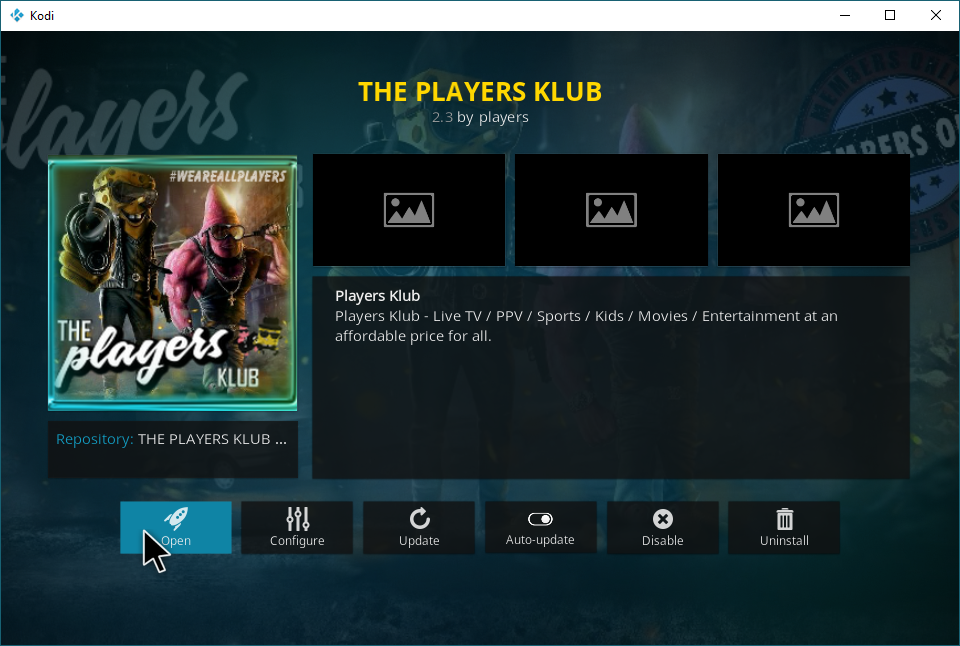
Чтобы начать использовать приложение, вам понадобятся данные вашей учётной записи. Нажмите, чтобы ввести логин.
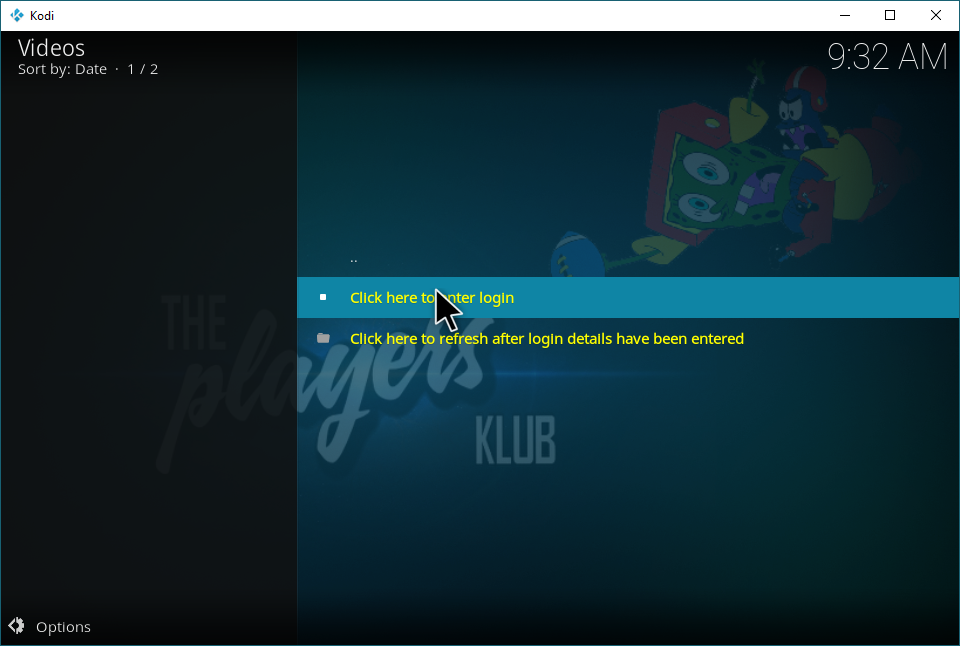
Вы увидите такой экран. Введите здесь данные своей учётной записи PlayersKlub.
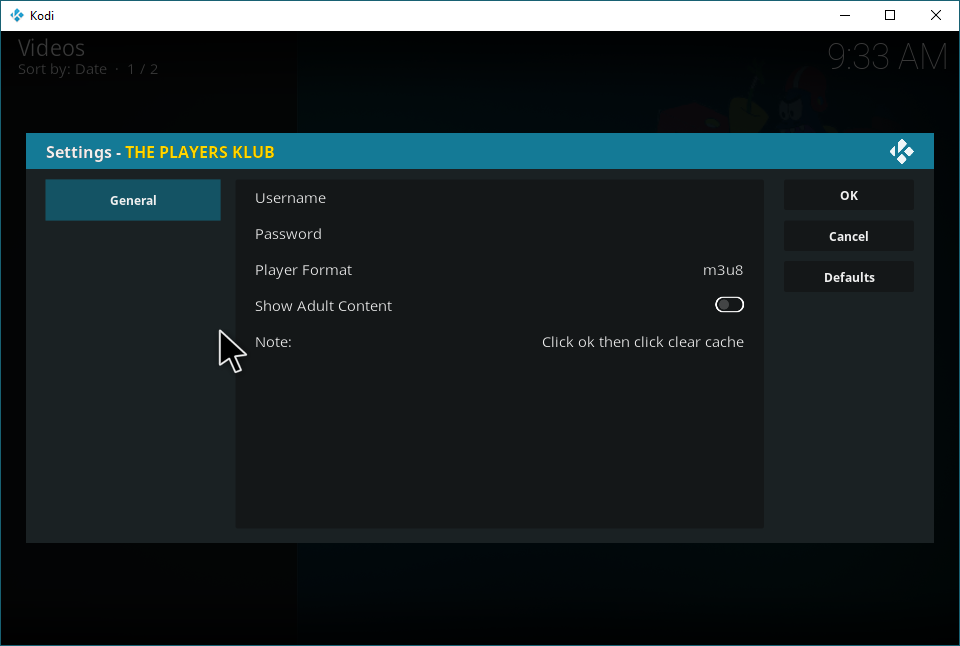
Если у вас нет премиум-аккаунта PlayersKlub, вы можете использовать бесплатный аккаунт, указав следующую информацию:
- Имя пользователя: leetv
- Пароль: leetv1
В противном случае вам придется рассмотреть возможность покупки подписки PlayersKlub, если вы хотите использовать это дополнение.
Заключение
Надеемся, это руководство помогло вам разобраться с установкой PlayersKlub. Если вам нужна помощь, оставьте комментарий ниже и дайте нам знать. Мы всегда рады помочь.
Что вы будете смотреть на PlayersKlub?
← 5 приложений для записи GIF-скринкастов в Windows 10 → Как автоматически монтировать сетевые ресурсы в Linux